USBドライブを単一のFATパーティションとしてフォーマットしてください:Boot Camp Assistant
macOSでBootCampAssistantを使用しているときに、次のようなエラーが表示された場合—USBドライブを単一のFATパーティションとしてフォーマットしてください 、この投稿は問題の解決に役立ちます。一部のフォーラムユーザーは、ディスクユーティリティをFATとして使用してUSBドライブを複数回フォーマットしたにもかかわらず、宛先ディスクを選択する必要がある画面で常にスタックしていると報告しています。
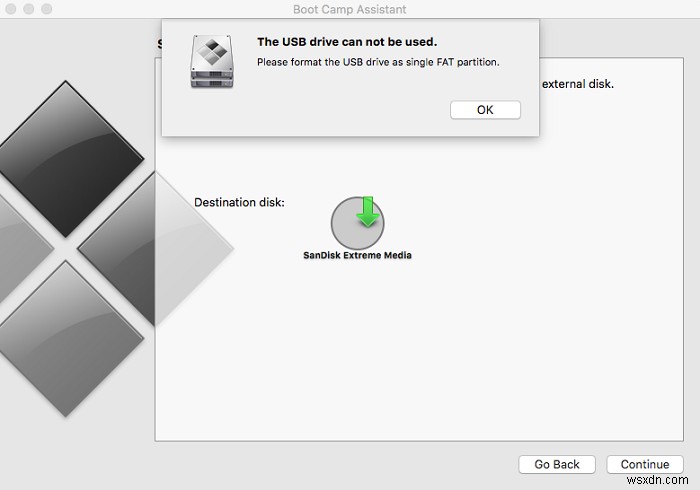
USBドライブを単一のFATパーティションとしてフォーマットしてください
ここでの問題は、サードパーティのユーティリティを使用してUSBドライブをフォーマットすると、BootCampAssistantが必要とするMBRレコードが作成されないことです。 USBドライブをFATとしてフォーマットする場合、使用可能なMBRはありません。したがって、解決策は、マスターブートレコードまたはMBRを使用してドライブをフォーマットすることです。ただし、先に進む前に、確認する必要があることが1つあります。
- スポットライト検索を使用してディスクユーティリティを開きます
- USBドライブを選択し、ユーティリティの上に「パーティション」というアクションボタンがあるかどうかを確認します
- MBR以外の情報が表示されている場合は、問題があります。
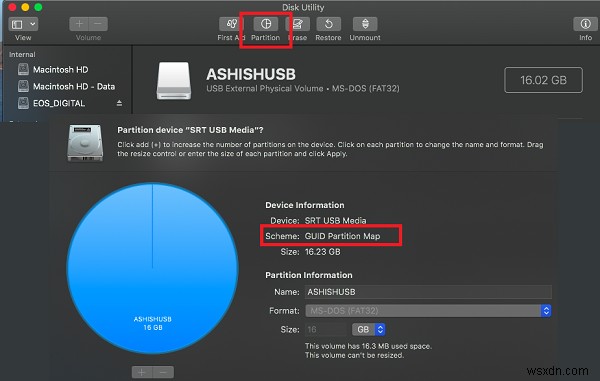
macOSの手順に従って、MBR+FAT32でフォーマットします
1] Macに接続されているUSBドライブの名前をメモします。デスクトップで直接利用できるはずです。
2] コマンドとスペースバーを押してスポットライトを開きます。 terminalと入力し、表示されたらEnterキーを押して開きます。
3] diskutil listと入力します ターミナルで、Enterキーを押します。接続されているすべてのドライブの出力が表示されます。これらの1つはUSBドライブになります。名前で識別できます。私の場合、AshishUSBという名前を付けました。
/dev/disk4 (external, physical):
#: TYPE NAME SIZE IDENTIFIER
0: GUID_partition_scheme *16.2 GB disk4
EFI EFI
1: Microsoft Basic Data AshishUSB 16.2 GB disk4s1 注意深くUSBドライブのパスに注意してください 私の場合は/dev/disk4です。 次のステップでそれが必要になります。
4] 端末で次のコマンドを実行して、USBをMBRでフォーマットします。
diskutil partitionDisk /dev/disk4 1 MBR fat32 ASHISHNEW 16GB
パーティションマップを作成してアクティブ化する出力は次のとおりです。
- disk4でパーティショニングを開始しました
- ディスクのアンマウント
- パーティションマップの作成
- パーティションがアクティブになるのを待っています
- disk4s1をASHISHNEWという名前のMS-DOS(FAT32)としてフォーマットする
- 物理セクターあたり512バイト
- / dev / rdisk4s1:1979377 FAT32クラスターの31670032セクター(8192バイト/クラスター)
- bps =512 spc =16 res =32 nft =2 mid =0xf8 spt =32 hds =255 hid =2048 drv =0x80 bsec =31700992 bspf =15464 rdcl =2 infs =1 bkbs =6
- マウントディスク
- disk4でのパーティション分割の終了
/dev/disk4 (external, physical): #: TYPE NAME SIZE IDENTIFIER 0: FDisk_partition_scheme *16.2 GB disk4 1: DOS_FAT_32 ASHISHNEW 16.2 GB disk4s1
最後の出力が違いを生むものです。この出力には、2つのノードがあります。DeviceNodes:タイプFDisk_partition_schemeの0と、タイプDOS_FAT_32の1です。パラメータとしてMBRfat32を使用したため、GUIDの代わりにMBRを使用します。
これで、Boot Camp Assistantを再度実行しても、エラーは発生しません—USBドライブを単一のFATパーティションとしてフォーマットしてください 。
最近、macOSを使用してWindows 10ブータブルUSBドライブを作成することについて話しましたが、同様のエラーが発生した場合は、何をすべきかがわかりました。
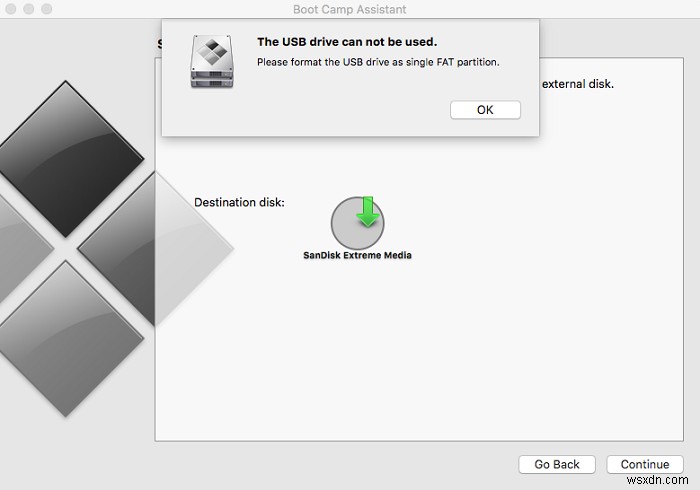
-
Mac から Windows Boot Camp パーティションを削除する方法
はじめに Boot Camp は、Mac 上の Windows と OS X パーティション間でデュアル ブートできるので便利です。 Boot Camp パーティションは、Mac OS で Boot Camp を使用して MacBook に Windows をインストールできるので便利です。しかし、それには多くの時間がかかり、Mac のプライマリ ドライブの内部スペースを大量に占有します。 Mac には既に容量が限られているため、Windows ブート キャンプ パーティションをアンインストールすることをお勧めします。 Mac から Windows を削除 - 方法はこちら 上で読ん
-
Windows 11 で USB ドライブを取り出せませんか?これが修正です!
データは私たちが行うすべての原動力であり、間違いなく最も重要な資産の 1 つです。外出先でのデータの保存や転送に関しては、USB スティックが第一の選択肢です。ではない?私たちの日常生活における USB フラッシュ ドライブの重要性を無視することはできません。 USB ドライブは持ち運びが簡単で、非常に便利で、ファイルやデータのバックアップに頻繁に使用されます。世界のデジタル化が進むにつれて、USB ストレージ ドライブに頼る理由が増えています。 そのため、Windows PC から USB デバイスを抜き差しする前に、データの損失やファイルの破損を避けるために、まず USB デバイスを
